Hoe Python en Pip op Windows te laten werken
Wilt u een Python-interpreter op uw Windows 10- of 11-pc laten werken? Leer hoe u Python op Windows kunt laten werken met deze eenvoudige zelfstudie.
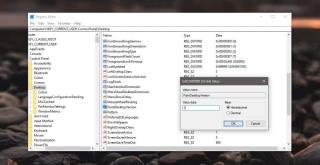
Als je ooit een bèta- of Insider-build van Windows 10 hebt uitgevoerd, weet je dat de build-informatie rechtsonder in het scherm net boven het systeemvak wordt weergegeven. Deze informatie is van vitaal belang omdat deze builds na 30 dagen verlopen en gebruikers die deze builds gebruiken, hun build daarna moeten bijwerken. Op stabiele versies van Windows 10 wordt deze informatie niet weergegeven, maar als u de build-informatie van Windows 10 moet weergeven zoals deze wordt weergegeven voor Insider-builds, kunt u dit doen met een eenvoudige registerbewerking.
Opmerking: als u alleen op zoek bent naar een snelle manier om de build-informatie op te zoeken, kunt u dit doen vanuit het vak Uitvoeren. Gebruik deze methode als u wilt dat de informatie altijd wordt weergegeven, zodat deze automatisch wordt opgenomen in schermafbeeldingen of schermopnamen.
Windows 10 build-informatie weergeven
Tik op de sneltoets Win+R om het vak Uitvoeren te openen. Voer in het vak Uitvoeren het volgende in en tik op Enter.
regedit
Hiermee wordt de register-editor geopend. Nadat de register-editor is geopend, navigeert u naar de volgende sleutel.
HKEY_CURRENT_USER\Configuratiescherm\Desktop
Zoek onder deze sleutel naar een waarde met de naam PaintDesktopVersion. Dubbelklik erop en stel de waarde in op 1. Zodra dat is gebeurd, moet u uw pc met Windows 10 opnieuw opstarten, of u kunt Explorer.exe opnieuw starten .
Wanneer u terug opstart naar uw systeem, ziet u de build-informatie rechtsonder in het scherm, net boven het systeemvak. De informatie vertelt je welke editie van Windows 10 je hebt, dwz Home of Pro, het buildnummer, het versienummer en de datum waarop het is uitgebracht. De informatie is niet in het meest gebruiksvriendelijke formaat.
Uit de onderstaande schermafbeelding is het buildnummer 18362. De 19H1 geeft het jaar en de helft van het jaar aan waarin de release officieel klaar was. Dus 19H1 betekent de eerste helft van 2019. De 190318-1202 is de versie. U moet weten dat als u Windows 10 1909 gebruikt, deze informatie de buildnummers voor de vorige build weergeeft. Dit is geen fout. Het is bedoeld gedrag, want terwijl gebruikers 1909 beschouwen als een belangrijke functie-update, heeft Microsoft het een bug-fixing-update genoemd. Als zodanig wordt deze build-informatie niet bijgewerkt tot de eerste lente/zomer-update voor Windows 10 dit jaar.
Als dit het doel van het toevoegen van de build-versie aan de desktop teniet doet, kunt u deze handmatig als eenvoudige tekst toevoegen met Rainmeter .
Build-informatie is meestal niet bedoeld om te worden gebruikt/verwezen door eindgebruikers, dus tenzij u weet hoe Microsoft momenteel builds behandelt en nummert, is deze informatie misschien niet logisch voor u, of is het misschien niet waar u naar uitkijkt. Microsoft heeft niet altijd zinnige versienummers, onthoud dat er geen Windows 9 was.
Wilt u een Python-interpreter op uw Windows 10- of 11-pc laten werken? Leer hoe u Python op Windows kunt laten werken met deze eenvoudige zelfstudie.
Google verandert de Chrome-browser om het moeilijker te maken om advertenties in Windows te blokkeren. Met Adguard kunt u deze wijzigingen omzeilen.
Wanneer je Minecraft gaat spelen, of een nieuwe wereld in Minecraft begint, is een van de eerste dingen die je gaat doen een klein huis bouwen. Dat zal het niet zijn
Wilt u een gemakkelijke manier om verbinding te maken met uw Windows Server via internet of uw thuisnetwerk? Leer hoe u verbinding kunt maken met Anydesk.
Hulp nodig om naar het BIOS van uw Windows 11-pc te gaan? U vindt hier drie verschillende methoden om dat op uw pc te doen
U kunt uw Airpods aansluiten op uw Windows-pc, vooral een die op Windows 11 draait. Klik hier voor een korte tutorial over hoe u dit moet doen
Leer twee werkmethoden om uw laptop te sluiten en monitor op Windows te gebruiken om uw productiviteit te verhogen en tijd te besparen.
Wilt u een FTP-server instellen op uw Windows Server-systeem voor snelle bestandsoverdrachten? FileZilla Server is de juiste keuze.
Apple heeft zojuist een bijgewerkte versie van iOS uitgebracht - en deze zit boordevol coole nieuwe functies! Maak kennis met enkele van de meest prominente.
Wil je je eigen privé Spotify of Apple Music? Installeer vandaag nog de Subsonic-muziekserver om uw eigen muziek over het netwerk te streamen.



